Pieci labākie veidi, kā uzturēt produktīvu, izmantojot Microsoft To Do operētājsistēmā Windows 10

Tālāk ir sniegts ieskats, kā jūs varat palikt produktīvs, izmantojot Microsoft To do operētājsistēmā Windows 10
Lai uzdevumam pievienotu darbību:
Noklikšķiniet uz uzdevuma sadaļā To-Do.
Noklikšķiniet uz pogas "Pievienot soli" un nosauciet soli.
Šis ir vienkāršs uzdevumu padoms, kuru, iespējams, esat neievērojis. Apakšuzdevumi, kas pazīstami arī kā soļi, ļauj sadalīt uzdevumus vairākos atšķirīgos posmos, kuriem katram ir savs izpildes statuss. Tas ļauj izsekot visiem procesiem viena uzdevuma ietvaros, izvairoties no nepieciešamības pārblīvēt sarakstus ar vairākiem saistītiem uzdevumiem.
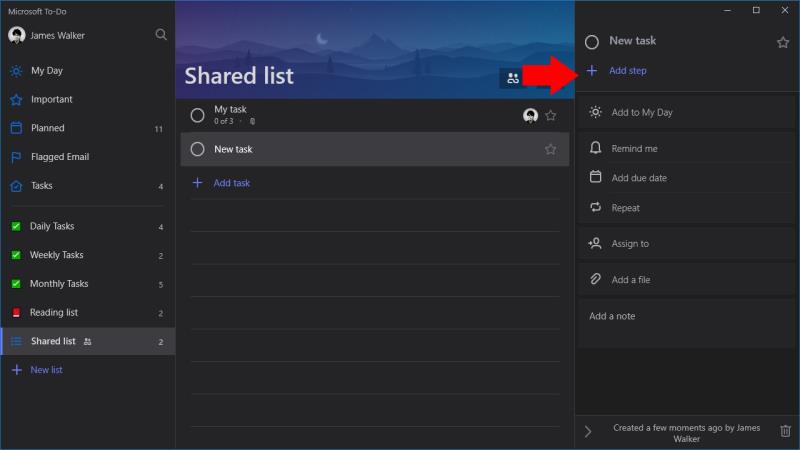
Katrs uzdevums var ietvert darbības. Lai uzdevumam pievienotu darbību, noklikšķiniet uz uzdevuma nosaukuma, lai atvērtu tā informācijas rūti. Pēc tam paneļa augšdaļā noklikšķiniet uz "Pievienot darbību" un ierakstiet soļa aprakstu. Varat pievienot tik daudz darbību, cik nepieciešams.
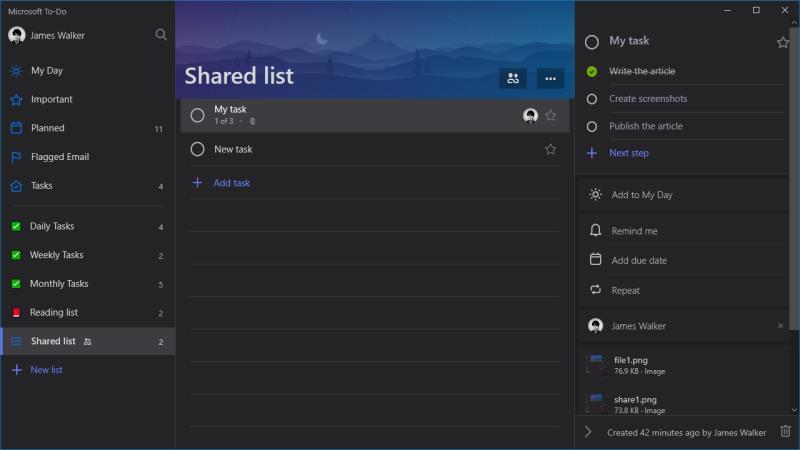
Kad esat pievienojis dažas darbības, ir pienācis laiks sākt tās veikt! Atzīmējiet katru darbību, kad to pabeidzat, lai varētu izsekot progresam un redzēt, cik daudz darba ir atlicis. Atgriežoties galvenajā uzdevumu sarakstā, zem katra uzdevuma ir parādīts pabeigto un neapstiprināto darbību skaits, lai sniegtu īsu pārskatu par atlikušajām darbībām. Neaizmirstiet atzīmēt pašu uzdevumu kā pabeigtu, kad esat atzīmējis visas darbības.
Darbības var būt īpaši spēcīgas, ja tās ir savienotas pārī ar dažām citām uzdevumu opcijām. Piemēram, darbības tiek iekļautas, kad uzdevums ir iestatīts uz atkārtošanos, lai jūs varētu ātri iestatīt uzdevumus, kas definē procesus, kas jāpabeidz katru dienu, nedēļu vai mēnesi. Neveicot darbības, jums būs jāizveido vairāki uzdevumi — viens katram solim —, kas pārblīvētu jūsu sarakstu un prasītu katram no tiem konfigurēt atkārtošanos.
Tālāk ir sniegts ieskats, kā jūs varat palikt produktīvs, izmantojot Microsoft To do operētājsistēmā Windows 10
To Do ir viens no jaunākajiem Microsoft produktivitātes rīku klāsta papildinājumiem. Tas nesen ieguva visaptverošu lietotāja interfeisa atsvaidzināšanu pēc daudzām jaunām funkcijām,
Microsoft To-Do atbalsta viedos sarakstus, kas automātiski apkopo vienumus no jūsu parastajiem uzdevumu sarakstiem. Uzdevumi tiek piegādāti ar viedo sarakstu komplektu, kas
Microsoft To-Do tagad piedāvā uzdevumu piešķiršanas atbalstu visiem lietotājiem, kas ļauj lietotājiem piešķirt atsevišķus vienumus koplietotajos sarakstos. Parasti šis
Microsoft To-Do atbalsta koplietotus sarakstus, kas ļauj vairākiem lietotājiem sadarboties, veicot uzdevumus. Koplietošanas procedūra ir diezgan vienkārša, tāpat kā To-Do
Tā kā Microsoft iegulda vairāk resursu savās uzdevumu pārvaldības programmās, nekad nav bijis labāks laiks izmantot Outlook uzdevumus. Apvienojot ar Microsoft To-Do,
Microsoft To-Do ir ērta lietotne, lai ātri pierakstītu uzdevumus un pārbaudītu savus darba vienumus. Tomēr palaišanai vēl ir jāveic dažas darbības
Microsoft To-Do tagad atbalsta uzdevumu pielikumus, lai jūs varētu saglabāt attiecīgos failus ar saviem uzdevumiem. Pēc ierobežotas sākotnējās izlaišanas tagad ir pieejami pielikumi
Šeit ir vienkāršs uzdevumu padoms, kuru, iespējams, esat neievērojis. Apakšuzdevumi, kas pazīstami arī kā soļi, ļauj sadalīt uzdevumus vairākos atšķirīgos posmos
Microsoft To Do nesen ieviesa atbalstu sarakstu grupu izveidei. Šī funkcija ļauj sakārtot navigācijas izvēlni, ligzdojot saistītos uzdevumu sarakstus
Microsoft šā gada sākumā izlaida To-Do, lai aizstātu populāro uzdevumu pārvaldības lietotni Wunderlist. To-Do ir veidots, pamatojoties uz Microsoft esošajiem
Neatkarīgi no tā, cik dominējošs Google ir meklētājprogrammu tirgū, mēs nevaram ignorēt Bing. Šeit ir 8 padomi un triki Bing meklēšanai, kas palīdzēs jums izmantot šīs meklētājprogrammas iespējas.
Vai vēlaties uzzināt, kā atiestatīt rūpnīcas iestatījumus operētājsistēmā Windows 11? Izlasiet emuāru, lai viegli uzzinātu visu par atkopšanas iespējām operētājsistēmā Windows 11.
Uzziniet, kā izmantot Microsoft meklēšanu Bing, lai efektīvi atrastu savus darba datus un uzlabotu produktivitāti.
Kā atcelt Netflix un anulēt konta abonementu. Var būt daudz iemeslu, kuru dēļ vēlaties atcelt savu Netflix kontu iPhone un citās ierīcēs. Lūk, kā to izdarīt.
Šajā emuārā uzziniet, kā varat izslēgt komentārus Facebook ziņās vai atspējot komentārus Facebook ziņās. Lasi emuāru un uzzini, kā!
Vai mēģināt dzēst tukšu lapu programmā Word? Šajā rokasgrāmatā mēs parādīsim, kā programmā Word izdzēst lapu vai tukšu lapu.
Lai gan televizors, visticamāk, labi darbosies bez interneta savienojuma, ja jums ir kabeļa abonements, amerikāņu lietotāji ir sākuši pārslēgties uz internetu.
Tāpat kā reālajā pasaulē, jūsu darbi Sims 4 ar laiku noveco un mirs. Sims dabiski noveco septiņos dzīves posmos: mazulis, mazulis, bērns, pusaudzis,
Obsidian ir vairāki spraudņi, kas ļauj formatēt piezīmes un izmantot grafikus un attēlus, lai padarītu tos nozīmīgākus. Lai gan formatēšanas iespējas ir ierobežotas,
“Baldur's Gate 3” (BG3) ir valdzinoša lomu spēle (RPG), ko iedvesmojuši Dungeons and Dragons. Tā ir plaša spēle, kas ietver neskaitāmus blakus uzdevumus


















